Cómo convertir filas en columnas en Google Sheets
Hojas De Google Google Héroe / / June 14, 2021

Ultima actualización en

Cambie el diseño de su hoja de cálculo rápida y fácilmente con la función de transposición. A continuación, se explica cómo convertir filas en columnas en Hojas de cálculo de Google.
Cuando crea una hoja de cálculo, a veces se da cuenta de que sería mejor formatear los datos de manera diferente. Y si bien es bueno saber esto antes de comenzar a ingresar sus datos, no siempre sucede de esa manera.
Puede configurar varias columnas solo para descubrir; se adaptarían mejor como filas o viceversa. Al igual que la función de transposición en Microsoft Excel, Google Sheets te ofrece la misma opción. Esto le permite convertir fácilmente filas en columnas o lo contrario.
Convertir filas y columnas en Hojas de cálculo de Google
Utilizará el mismo proceso en Hojas de cálculo de Google para convertir filas en columnas como columnas en filas. Entonces, inicie sesión en Hojas, abra su libro de trabajo y elija la hoja que desea usar.
- Seleccione las celdas que desea transponer. Puede hacer esto fácilmente seleccionando la primera celda y luego arrastrando el resto.
- O haga clic derecho y elija Dupdo o haga clic en Editar > Dupdo del menú.
- Seleccione la celda donde desea colocar los datos convertidos.
- Haga clic con el botón derecho o haga clic en Editar del menú. Escoger Pegado especial > Pegar transpuesto.
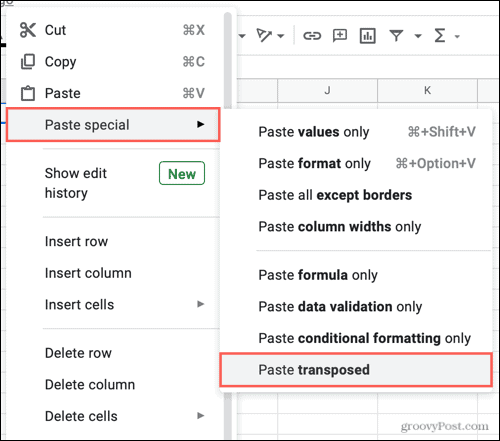
A continuación, debería ver sus datos volteados al nuevo diseño. Para este tutorial, convertimos filas en columnas, como se ve en la captura de pantalla a continuación.

Eliminar los datos originales
Ahora que ha convertido sus filas en columnas o viceversa, todavía tiene los datos originales en su lugar. Entonces, incluso si usa la acción Cortar en lugar de Copiar en el Paso 2 anterior, esos datos permanecen. Pero puede eliminarlo fácilmente eliminando los datos de las celdas o eliminando esas columnas.
- Seleccione las celdas que contienen los datos originales y presione su Borrar clave.
- Seleccione las columnas arrastrándolas. Haga clic con el botón derecho o haga clic en la flecha junto al encabezado de una columna y seleccione Eliminar columnas X - X.
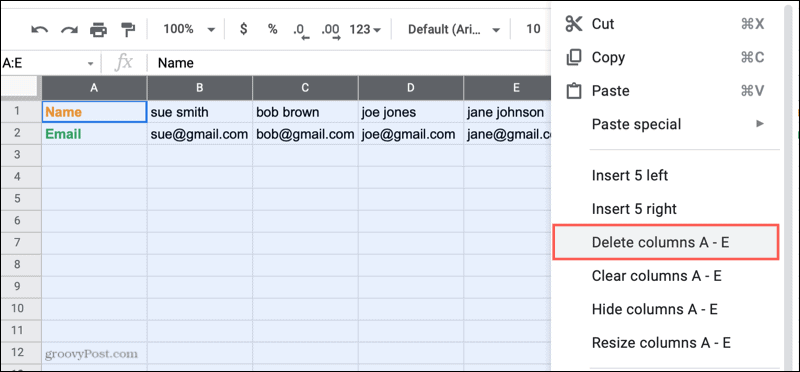
Dependiendo de dónde pegó los datos transpuestos, es posible que también pueda eliminar filas. Solo asegúrese de que sus datos convertidos no se vean afectados.
- Seleccione las filas arrastrándolas, haga clic con el botón derecho y elija Eliminar filas X - X.
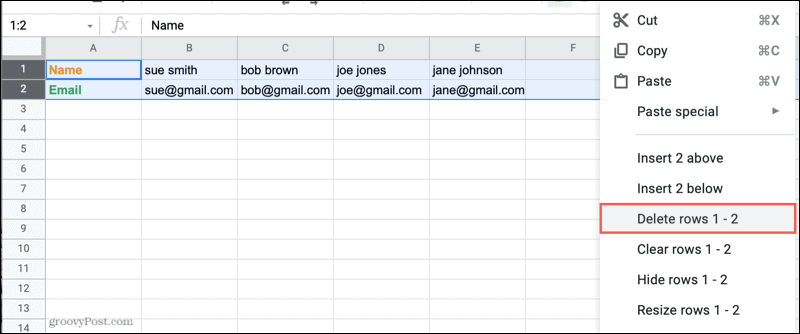
Consejo: Si borra datos accidentalmente, presione el Deshacer en el lado izquierdo de la barra de herramientas. Puede hacer clic en el botón continuamente para deshacer cada última acción en orden.
Haga que su diseño de Google Sheets funcione para usted
No es necesario que se quede atascado con el diseño que seleccionó cuando creó su hoja de cálculo por primera vez. Con funciones útiles como la transposición, puede convertir fácilmente filas y columnas para obtener la mejor manera de mostrar y trabajar con sus datos.
Para temas relacionados cuando trabaje en sus hojas de cálculo, eche un vistazo a cómo congelar, ocultar o agrupar columnas y filas o cómo obtener estadísticas de columna en Google Sheets.
Cómo borrar la caché, las cookies y el historial de navegación de Google Chrome
Chrome hace un excelente trabajo al almacenar su historial de navegación, caché y cookies para optimizar el rendimiento de su navegador en línea. El suyo es cómo ...
Coincidencia de precios en la tienda: cómo obtener precios en línea mientras compra en la tienda
Comprar en la tienda no significa que deba pagar precios más altos. Gracias a las garantías de igualación de precios, puede obtener descuentos en línea mientras compra en ...
Cómo regalar una suscripción a Disney Plus con una tarjeta de regalo digital
Si ha estado disfrutando de Disney Plus y desea compartirlo con otros, aquí le mostramos cómo comprar una suscripción de regalo de Disney + para ...
Su guía para compartir documentos en Documentos, Hojas de cálculo y Presentaciones de Google
Puede colaborar fácilmente con las aplicaciones web de Google. Aquí está su guía para compartir en Documentos, Hojas de cálculo y Presentaciones de Google con los permisos ...

